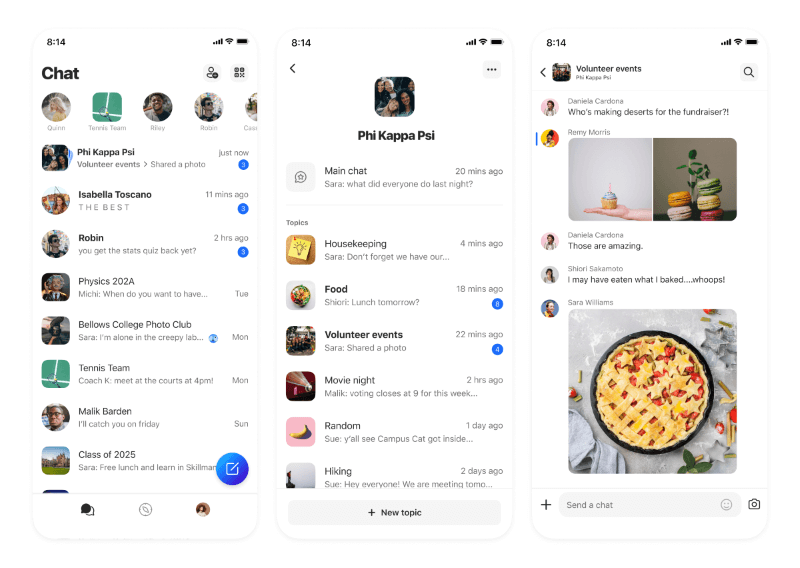GroupMe kini memungkinkan Anda membuat topik di grup untuk melacak beberapa percakapan dengan lebih baik.
Dengan Topik, Anda dapat menambahkan ruang obrolan individual ke grup agar semuanya tetap tertata. Bayangkan klub lari Anda dapat menambahkan topik untuk tujuan khusus, atau grup kelas Anda dapat membuat topik untuk pertanyaan pekerjaan rumah dan bertukar meme pilihan. Anggota dapat dengan mudah mengakses dan mengelola pemberitahuan untuk topik apa pun yang ditambahkan ke grup. Selain itu, topik mendukung fitur favorit Anda seperti pesan tersemat, polling, dan acara kalender.
Anda dapat dengan mudah menambahkan topik ke grup baru atau yang sudah ada yang Anda miliki atau kelola. Grup dengan topik ditampilkan di daftar obrolan beranda sehingga Anda dapat dengan mudah menemukan DM, grup, dan grup dengan topik di satu tempat.
Tanya Jawab Umum
Bagaimana cara membuat topik? Anda dapat menambahkan topik ke grup mana saja tempat Anda menjadi admin atau pemilik grup.
-
Buka obrolan grup yang ingin Anda tambahkan topik.
-
Ketuk avatar grup (gambar grup).
-
Ketuk tambahkan di bagian Topik.
-
Anda menentukan nama, deskripsi (opsional), dan avatar (opsional) untuk menyesuaikan topik Anda.
Catatan: Kemudian, topik tambahan dapat ditambahkan dengan memilih Topik baru di daftar topik untuk grup.
Bagaimana cara menghapus topik?
Hanya pemilik dan admin grup yang memiliki izin untuk menghapus topik dari grup.
-
Pilih grup untuk melihat daftar topik grup.
-
Di perangkat seluler, Anda dapat menggeser (iOS) atau menekan lama (Android) pada satu topik.
Catatan: Jika Anda menggunakan GroupMe di web, pilih grup untuk melihat daftar topik grup.
-
Ketuk Hapus Topik.
Bagaimana cara membisukan grup dengan topik?
GroupMe menyediakan pengaturan membisukan yang mudah untuk membantu Anda mengawasi percakapan yang paling penting. Untuk grup dengan topik, Anda dapat memilih untuk membisukan obrolan utama atau topik secara mandiri, atau Anda dapat membisukan semuanya sekaligus dengan satu tindakan untuk Membisukan obrolan dan topik utama.
Bagaimana cara menyesuaikan topik?
Pemilik dan admin grup dapat menyesuaikan nama, deskripsi, dan avatar untuk topik. Buka topik dan ketuk avatarnya untuk melihat detail topiknya. Ketuk ikon edit untuk mengubah nama, deskripsi, atau avatar untuk topik.
Apakah semua anggota melihat topik untuk grup? Ya, setiap anggota yang bergabung dengan grup Anda akan dapat melihat dan mengirim pesan ke semua topik di grup Anda.